
Как исправить восстановление из iCloud, приостановленное? Решено за 9 быстрых исправлений

«Я увеличил объем хранилища iCloud с 50 ГБ до 200 ГБ, и теперь в моем фотоальбоме написано «Восстановление из iCloud приостановлено», поэтому в моей библиотеке осталось всего несколько фотографий, и я не знаю, что делать. Кто-нибудь, пожалуйста, помогите мне ?"
- из сообщества Apple
iCloud — отличный сервис для резервного копирования данных iOS в облако и их последующего восстановления при необходимости. Процесс прост и может быть выполнен где угодно и когда угодно, при условии, что у вас есть стабильное подключение к Интернету. Нет необходимости подключать ваше устройство к компьютеру и запускать iTunes.
Несмотря на то, что iCloud — безупречный сервис, он не идеален. Например, некоторые пользователи iOS сообщают, что восстановление iPhone из iCloud приостанавливалось при попытке восстановления из iCloud . Да, проблема не очень распространена, но это не значит, что она неразрешима. В этой статье есть все ответы, которые вы ищете. Итак, продолжайте читать, чтобы узнать основную причину зависания восстановления из iCloud и способы возобновить восстановление iCloud.
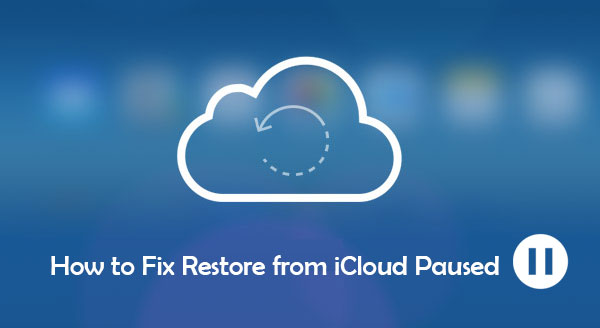
Чтобы решить эту проблему, важно сначала понять, почему восстановление iCloud зависло. Почему мой iPhone зависает при восстановлении? Вот несколько распространенных причин:
Почему мой iPhone не восстанавливается из iCloud? Теперь вы знаете возможные причины. Пришло время принять меры для решения этой проблемы. В этой части рассказывается, как исправить ошибку восстановления из резервной копии iCloud. Давайте проверим их по одному!
Первое, что нужно сделать, чтобы исправить зависание восстановления iCloud, — это проверить подключение к Интернету. Как вы знаете, iCloud работает, когда устройство подключено к Wi-Fi. Точно так же вам потребуется стабильное и надежное подключение к Интернету для восстановления вашего iPhone из iCloud.
Если ваше устройство подключено к Wi-Fi, но проблема с зависанием процесса восстановления iPhone по-прежнему существует, вы можете попробовать решить проблему, подключив устройство к другому Wi-Fi или сбросив настройки сети.
Чтобы сбросить настройки сети, выполните следующие действия:
Шаг 1. Откройте приложение «Настройки» > «Основные» > «Сброс» > «Сбросить настройки сети».
Шаг 2. Введите свой пароль и подтвердите сброс.
Шаг 3. После перезагрузки устройства снова подключитесь к Wi-Fi и проверьте, возобновляется ли восстановление.

Восстановление из приостановленного iCloud часто вызвано нехваткой памяти. iCloud восстанавливает ваши данные в обычном режиме, но если места недостаточно, оно может остановиться и приостановиться на iPhone. Поэтому обязательно проверьте место хранения iCloud, чтобы выяснить, является ли оно причиной этой проблемы. Чтобы проверить доступное пространство, сделайте следующее:
Шаг 1. Перейдите в «Настройки» > «[Ваше имя]» > «iCloud» > «Управление хранилищем».
Шаг 2. Проверьте доступное место в хранилище iCloud.
Шаг 3. Если места недостаточно, удалите ненужные резервные копии или данные или приобретите дополнительное пространство.
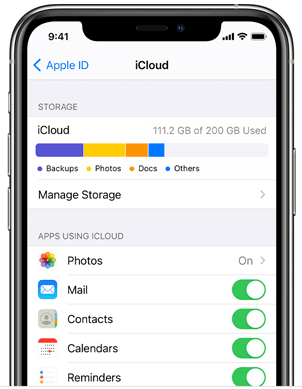
Нажмите здесь, чтобы узнать, как освободить хранилище iCloud, если вашего хранилища iCloud недостаточно.
Хранилище iCloud заполнено? Вот что нужно сделать, чтобы освободить хранилище iCloudАккумулятор устройства не полностью заряжен, что также является распространенной причиной зависания вашего iPhone при восстановлении из iCloud. Таким образом, при восстановлении резервной копии iCloud вы должны убедиться, что батарея вашего устройства не очень разряжена. Чтобы избежать этой проблемы, обязательно зарядите устройство перед попыткой восстановления. Зарядите устройство, пока оно не заполнится, и попробуйте восстановить резервную копию iCloud.

Другая потенциальная причина того, что восстановление из iCloud не работает, — это системные проблемы. Вы можете перейти на страницу состояния системы Apple , чтобы проверить состояние системы iCloud. Проверьте, есть ли зеленая точка рядом с такими службами, как резервное копирование iCloud, Apple ID и т. д. Если зеленая точка отсутствует, это означает, что у этих служб есть проблемы или они находятся на обслуживании. В таком случае вам придется подождать, пока Apple решит проблему.

Ваш новый iPhone зависает при восстановлении из iCloud? Обычно iPhone может зависнуть при восстановлении данных из iCloud, если его версия не обновлена. Итак, вы должны проверить, обновлено ли оно до последней версии. Несколько пользователей сообщили, что не смогли восстановить данные из iCloud, пока не обновили свое устройство iOS до последней версии.
Чтобы обновить iOS , выполните следующие действия:
Шаг 1. Проверьте наличие доступных обновлений, перейдя в «Настройки», «Общие», а затем в «Обновление программного обеспечения». ( Обновление программного обеспечения не удалось ?)
Шаг 2. Найдите любое последнее обновление, доступное для вашего телефона, и нажмите «Загрузить и установить», если оно есть.

После этого ваше устройство перезагрузится, что должно исправить «зависание iPhone при восстановлении из iCloud».
Если восстановление вашего iPhone/iPad из iCloud по-прежнему зависло, вы можете попробовать остановить процесс восстановления iCloud и запустить его снова. Теперь посмотрим, закончится ли оно.
Вот несколько шагов, чтобы остановить процесс восстановления:
Шаг 1. Перейдите в «Настройки» > «[Ваше имя]» > «iCloud» > «Резервное копирование iCloud».
Шаг 2. Найдите опцию «Остановить восстановление iPhone» и коснитесь ее. Далее во всплывающем меню выберите «Стоп».

Это приведет к отмене процесса восстановления. Теперь перезапустите процедуру, чтобы завершить восстановление iPhone из резервной копии iCloud.
Если при использовании вашей учетной записи восстановление из резервной копии iCloud не удалось, попробуйте вместо этого использовать другую резервную копию iCloud, поскольку это может быть проблема только с вашей учетной записью iCloud. Вы можете использовать чью-либо резервную копию iCloud и восстановить ее на свое устройство. После успешного выполнения проблема возникает только с вашей учетной записью iCloud.

Следующее решение — перезагрузить устройство. Это лучше всего сделать, если вы попробовали вышеуказанные решения, и ничего не помогает решить проблему восстановления iPhone / iPad из зависшего iCloud. Поскольку на вашем устройстве уже есть резервная копия, вам не нужно беспокоиться о потере данных, хотя простой перезапуск не повредит вашим данным. Перезапуск телефона может помочь очистить данные кэша приложения и начать его заново.
Вот простые шаги для перезагрузки устройства iOS :
Шаг 1. Нажмите и удерживайте кнопку «Питание» или «Боковая», пока не появится меню питания на экране.
Шаг 2. Проведите этот ползунок вправо, чтобы выключить телефон.
Шаг 3. Подождите несколько секунд, пока экран полностью выключится, и снова включите его.
Шаг 4. После этого попробуйте перезапустить восстановление iCloud.

При возникновении проблем в процессе восстановления iCloud Coolmuster iPhone Data Recovery предлагает более гибкое решение. Он профессионально разработан, чтобы помочь вам эффективно и без проблем восстановить данные iPhone из iCloud, iTunes или самого iPhone. В отличие от полного восстановления из резервной копии iCloud, Coolmuster iPhone Data Recovery позволяет выборочно восстанавливать нужные файлы без необходимости перезагрузки телефона.
Ключевые особенности Coolmuster iPhone Data Recovery :
Давайте посмотрим, как восстановить iPhone из iCloud с помощью iPhone Data Recovery:
01 Откройте инструмент и выберите режим «Восстановить из iCloud». Войдите в систему, используя свой Apple ID. Если у вас включена двухфакторная аутентификация, введите код подтверждения, отправленный на ваше устройство iOS , и нажмите «Подтвердить», чтобы продолжить.

02 После успешного входа в систему выберите тип файлов, которые вы хотите восстановить, и щелкните значок «Далее», чтобы начать быстрое сканирование. Затем вы можете просмотреть подробную информацию из файлов резервных копий iCloud.

03 Просмотрите конкретные элементы на правой панели, выберите те, которые вы хотите восстановить на свой компьютер, и нажмите кнопку «Восстановить на компьютер».

Видеоурок:
Вопрос 1. Что означает восстановление из приостановленного iCloud?
Если iPad/iPhone зависает при восстановлении из iCloud, это означает, что процесс восстановления резервной копии не может быть завершен из-за проблемы с вашим устройством iOS или учетной записью iCloud.
В2. Если восстановление не удастся, данные будут потеряны?
Как правило, данные не будут потеряны. Вы можете попробовать процесс восстановления еще раз или выбрать другую резервную копию, чтобы продолжить восстановление.
Если вы столкнулись с проблемой восстановления из приостановленного iCloud, описанные выше методы могут помочь вам эффективно устранить неполадки и решить проблему. Если вам нужно выборочно восстановить данные, Coolmuster iPhone Data Recovery — отличный инструмент, гибкий и эффективный. Это программное обеспечение предоставляет три режима восстановления, каждый из которых предназначен для обеспечения восстановления данных iOS без каких-либо потерь.
Если эта статья оказалась для вас полезной, поделитесь ею в социальных сетях.
Похожие статьи:
Восстановление из iCloud Оставшееся время Оценка застряла? Исправьте это сейчас!
iPhone сообщает, что хранилища iCloud недостаточно, но оно есть? Найдите исправление здесь!
7 распространенных решений для легкого решения проблемы зависания загрузки в iCloud
7 лучших решений для исправления фотографий iCloud, застрявших на 1%

 Восстановление iPhone
Восстановление iPhone
 Как исправить восстановление из iCloud, приостановленное? Решено за 9 быстрых исправлений
Как исправить восстановление из iCloud, приостановленное? Решено за 9 быстрых исправлений





